سؤال
المشكلة: كيفية إصلاح عدم فتح Razer Synapse: مشكلات الماوس ولوحة المفاتيح والجهاز الأخرى؟
مرحبا. لا يكتشف My Razer Synapse الماوس ولوحة المفاتيح - كلاهما من أجهزة Razer. أي مساعدة في هذا؟
إجابة محلولة
نظرًا لأن ماوس الألعاب ولوحات المفاتيح وسماعات الرأس والأجهزة الأخرى مختلفة تمامًا عن أجهزة الأجهزة الطرفية المكتبية العادية ، و Razer هي من بين العديد من الشركات المصنعة المتخصصة في هذا النوع من المعدات. على سبيل المثال ، تعد لوحات المفاتيح الميكانيكية أو أزرار الماكرو الخاصة أو أجهزة الماوس متعددة الأزرار مفيدة بشكل خاص عندما يتعلق الأمر بالألعاب.
يعد Razer من بين أبرز منتجي أجهزة الألعاب ، حيث ظهر لأول مرة في عام 2005. منذ ذلك الحين ، جمعت عددًا كبيرًا من المتابعين الذين يفضلون الأجهزة التي طورتها هذه الشركة. وبحسب موقعه الرسمي على الإنترنت ، فإن أكثر من 100 مليون لاعب
[1] ثق بـ Razer لتقديم أداء الألعاب القائم.Razer Synapse ، برنامج تكوين الأجهزة المستندة إلى السحابة يقدم للمستخدمين أفضل تجربة استخدام. يسمح للاعبين بالوصول إلى جميع أجهزتهم وتغيير الإعدادات المختلفة ، بما يلبي احتياجاتهم. لسوء الحظ ، أبلغ العديد من المستخدمين أن البرنامج فشل في التعرف على أجهزتهم ، مثل لوحات المفاتيح أو الماوس.
في أوقات أخرى ، قال اللاعبون أيضًا أن التطبيق نفسه لا يعمل بشكل صحيح. على سبيل المثال ، قال مستخدم على Reddit[2] أن التطبيق يفشل تمامًا في إظهار مكونات واجهة المستخدم العادية ، مثل الأزرار المختلفة أو حتى قائمة الإعدادات. نتيجة لهذا ، لا يمكن للاعب تغيير ملفات التعريف أو إنشاء وحدات ماكرو جديدة.[3]
عندما يتعلق الأمر بمشكلات برامج الجهات الخارجية ، فقد يكون هناك العديد من الأسباب وراء تعطلها. على سبيل المثال ، يمكن أن تؤدي الإصابة بالبرامج الضارة إلى اختراق العديد من الملفات الموجودة على النظام ، أو قد يؤدي ذلك إلى اختراق برنامج آخر العبث بإعدادات النظام ، مما يؤدي إلى عدم فتح Razer Synapse أو عدم التعرف على الأجهزة.
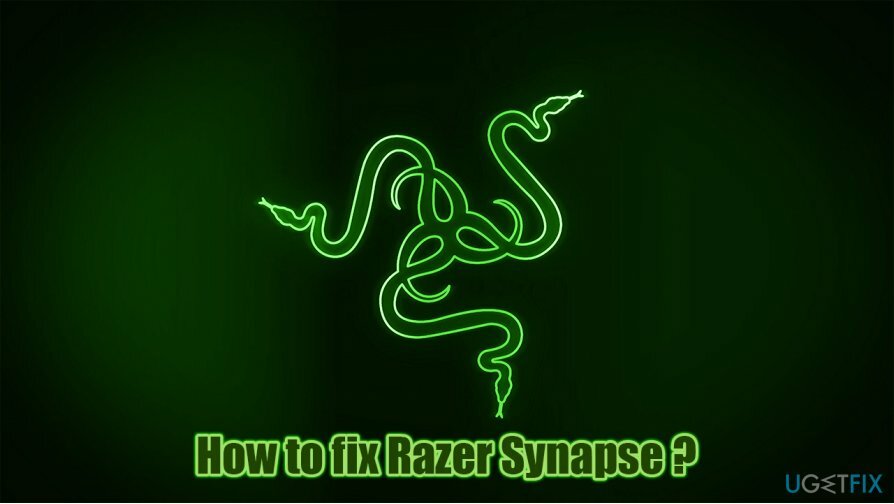
لذلك ، لإصلاح عدم اكتشاف Razer Synapse للماوس ولوحة المفاتيح ، إلى جانب المشكلات الأخرى التي قد تواجهها ، هناك العديد من الحلول المختلفة التي يجب أن تجربها. أدناه نقوم بإدراج التعليمات ، لذا تأكد من اتباعها خطوة بخطوة.
إذا كنت تواجه مشكلات متعددة في الكمبيوتر بشكل متكرر وتواجه مشكلة الموت الزرقاء ، والأخطاء ، والأعطال ، والتأخر ، وما إلى ذلك ، فإننا نوصيك بمحاولة إجراء فحص باستخدام Reimageغسالة ملابس ماك X9 إصلاح البرامج ، حيث يمكنها إصلاح المشكلات الأساسية في نظام التشغيل ، وزيادة الأداء العام ، وتحسين الخصوصية ، وإزالة البرامج الضارة في نفس الوقت.
الخطوة 1. تحقق من أجهزتك
لإصلاح النظام التالف ، يجب عليك شراء الإصدار المرخص من Reimage Reimage.
بشكل افتراضي ، يجب أن تعمل ماوسات Razer التي تعمل بكامل طاقتها لما يقرب من 50 مليون نقرة (أو 10288 ساعة من وقت اللعب) قبل الانهيار. لسوء الحظ ، ولكن في بعض الأحيان قد تتعطل الأجهزة الجديدة. لذلك ، يجب عليك أولاً التحقق مما إذا كان الماوس و / أو لوحة المفاتيح يعملان بشكل جيد.
استخدم منفذ USB مختلفًا
في بعض الحالات ، قد يساعدك ببساطة فصل الماوس أو لوحة المفاتيح وإعادة توصيلها مرة أخرى. يجب أن يحتوي جهاز الكمبيوتر الخاص بك على العديد من منافذ USB - حاول تغيير الأشياء قليلاً. وبالتالي ، افصل جهازك وانتظر حوالي 30 ثانية ، ثم أعد توصيله - جرب منافذ مختلفة أيضًا.
قم بتوصيل الجهاز بجهاز كمبيوتر مختلف
إذا كان لديك وصول إلى جهاز كمبيوتر آخر يعمل بشكل جيد ، فيمكن أن يكون بمثابة أداة رائعة لاستكشاف الأخطاء وإصلاحها. ما عليك سوى فصل الماوس أو لوحة المفاتيح وتوصيله بجهاز كمبيوتر مثبت عليه Razer Synapse. إذا فشل الجهاز في العمل ، فهذا يعني أنه مكسور - اتصل بالشركة المصنعة لاسترداد الأموال إذا كان لا يزال مؤهلاً.
الخطوة 2. تأكد من تحديث برامج التشغيل الخاصة بك
لإصلاح النظام التالف ، يجب عليك شراء الإصدار المرخص من Reimage Reimage.
تعد برامج التشغيل مهمة للغاية لأي كمبيوتر. بدونها ، لن تتمكن الأجهزة والبرامج ببساطة من التواصل. بينما يمكن لمستخدمي الكمبيوتر العاديين الابتعاد عن برامج التشغيل الأساسية لضمان عمل أجهزتهم ، تتطلب أنظمة الألعاب مزيدًا من الاهتمام. على وجه الخصوص ، قد تعتمد الماوس أو لوحات المفاتيح الخاصة بالألعاب بشكل كبير على برامج التشغيل ، لذا فإن تحديثها أمر ضروري.
يمكنك محاولة تحديث برامج التشغيل عبر مدير الجهاز:
- انقر بزر الماوس الأيمن فوق يبدأ واختيار مدير الجهاز
- وسعت لوحات المفاتيح أو الفئران وأجهزة التأشير الأخرى أقسام
- انقر بزر الماوس الأيمن على جهازك وحدد تحديث السائق
- قطف او يقطف ابحث تلقائيًا عن السائقين
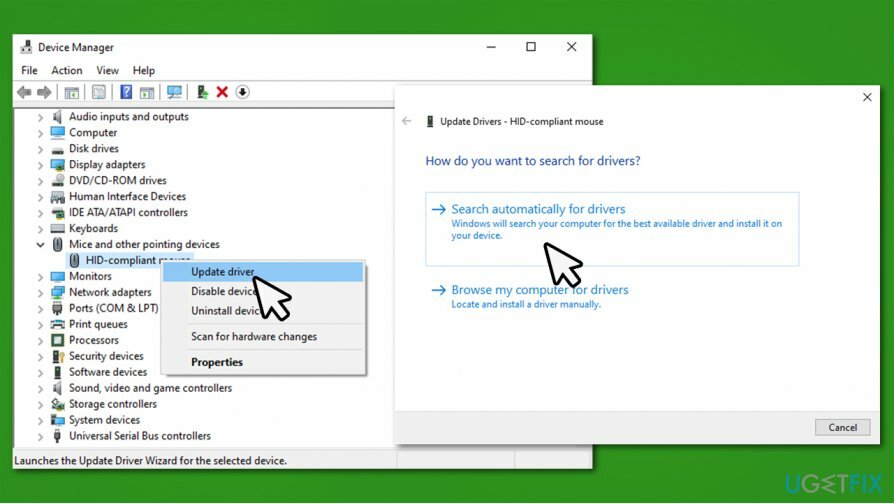
- انتظر حتى يقوم Windows بتثبيت آخر تحديثات برنامج التشغيل
- اعادة التشغيل جهاز الكمبيوتر الخاص بك.
ومع ذلك ، فإن Windows Device Manager بعيد كل البعد عن الكمال عندما يتعلق الأمر بالعثور على أحدث التحديثات لمكون الأجهزة الخاص بك. قد تفشل في كثير من الأحيان ، وقد تكون العملية مملة ، خاصة إذا كنت ترغب في تحديث جميع برامج التشغيل على نظامك. وبالتالي ، لتسهيل الأمور ، نوصي باستخدام دريفكس بدلا من. يمكنه إنشاء نسخ احتياطية لبرنامج التشغيل وتحديث برامج التشغيل تلقائيًا دون الحاجة إلى الخوض في متاعب البحث عن برامج التشغيل الصحيحة لتثبيتها يدويًا.
الخطوه 3. أعد تثبيت السائقين
لإصلاح النظام التالف ، يجب عليك شراء الإصدار المرخص من Reimage Reimage.
إذا لم يساعد تحديث برامج التشغيل ، فيمكنك محاولة إعادة تثبيتها تمامًا.
- فتح مدير الجهاز مرة اخري
- وسعت لوحات المفاتيح أو الفئران وأجهزة التأشير الأخرى أقسام
- انقر بزر الماوس الأيمن على الماوس / لوحة المفاتيح واختر جهاز إزالة
- عندما يظهر تحذير ، حدد احذف برنامج التشغيل لهذا الجهاز و اضغط الغاء التثبيت
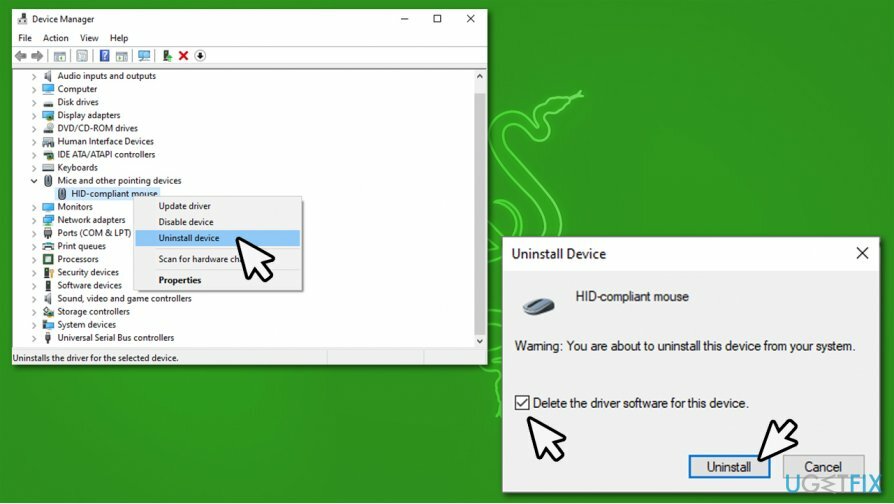
- اعادة التشغيل حاسوبك
- سيقوم Windows تلقائيًا بتثبيت برامج التشغيل حتى تعمل أجهزتك.
الخطوة 4. تحديث Razer Synapse
لإصلاح النظام التالف ، يجب عليك شراء الإصدار المرخص من Reimage Reimage.
من الشائع لمطوري البرامج إرسال تحديثات جديدة تعمل على إصلاح العديد من الأخطاء أو زيادة الاستقرار أو تصحيح الثغرات الأمنية. لذلك ، من المهم أن تحافظ على تحديث برنامجك. هناك سبب آخر لتحديث Razer Synapse وهو أنه قد يساعدك في إصلاح عدم فتح Razer Synapse أو عدم عمله بشكل سيء.
- اضغط على سهم علبة النظام لمشاهدة أيقونات كافة البرامج قيد التشغيل
- انقر بزر الماوس الأيمن فوق رازر سنترال واختر تحقق من وجود تحديثات
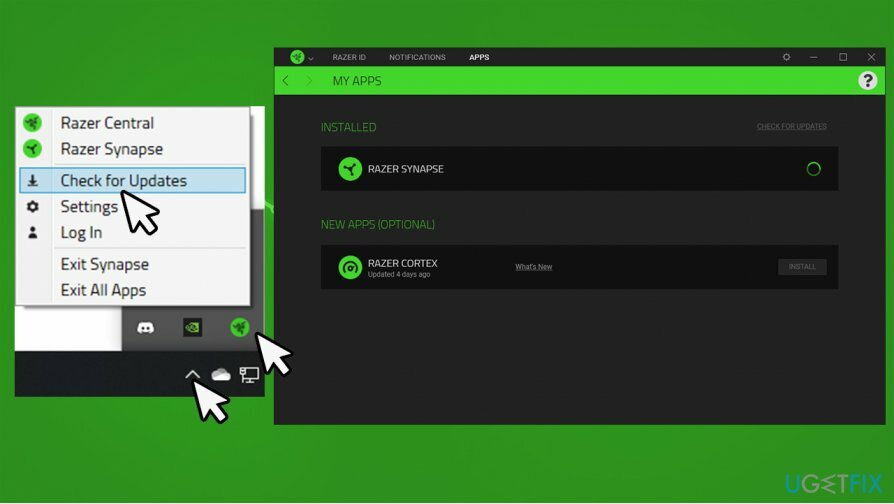
- انتظر حتى يتم تحديث التطبيق ، ثم أعد تشغيله وتحقق مما إذا كان يعمل بشكل جيد.
الخطوة الخامسة. أعد تثبيت Razer Synapse
لإصلاح النظام التالف ، يجب عليك شراء الإصدار المرخص من Reimage Reimage.
يمكن أن تساعدك إعادة تثبيت البرنامج في إصلاح المشكلات الأساسية التي تجعله معطلاً. ومع ذلك ، يجب تنفيذ هذه العملية بشكل صحيح لضمان إزالة جميع الملفات المتبقية قبل تثبيت أحدث إصدار من التطبيق في الأعلى. إليك الطريقة:
- اكتب في لوحة التحكم في بحث Windows والصحافة يدخل
- اذهب إلى البرامج> إلغاء التثبيت برنامج
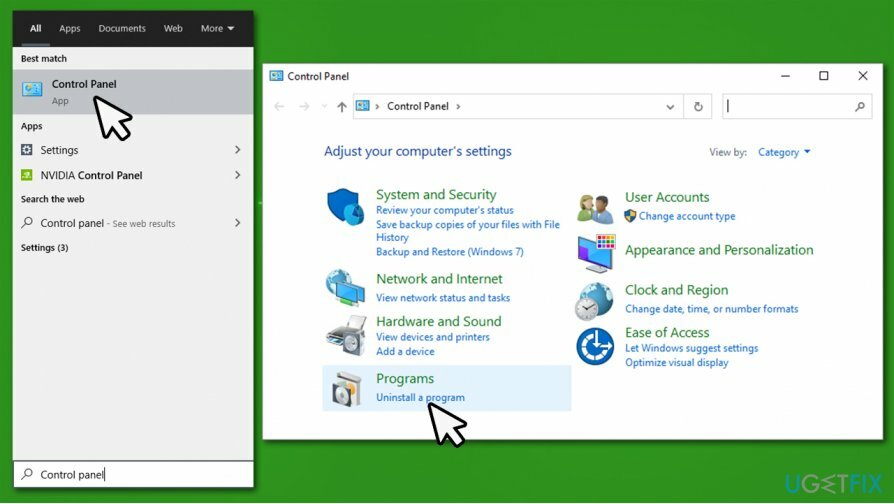
- تجد المشبك الماسح في القائمة ، انقر بزر الماوس الأيمن واختر الغاء التثبيت
- يختار الغاء التثبيت (ملاحظة: يمكنك أولاً محاولة استخدام ملفات بصلح خاصية)
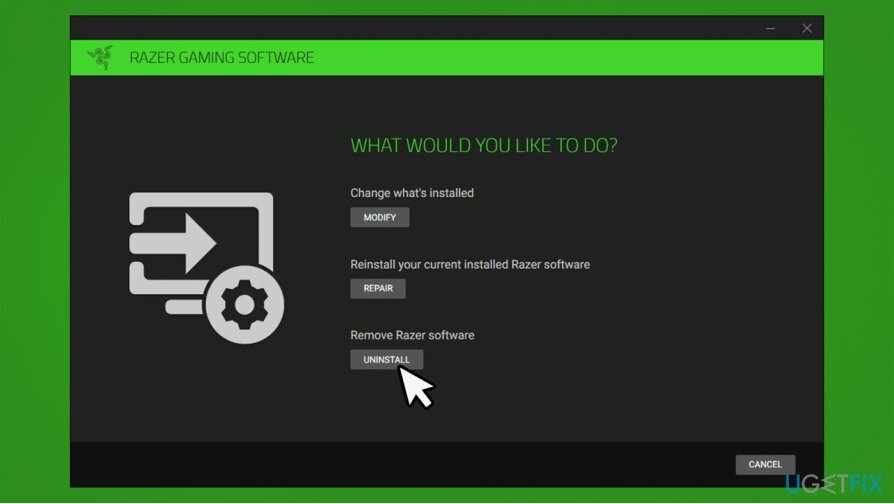
- يختار المشبك الماسح واختيار الغاء التثبيت
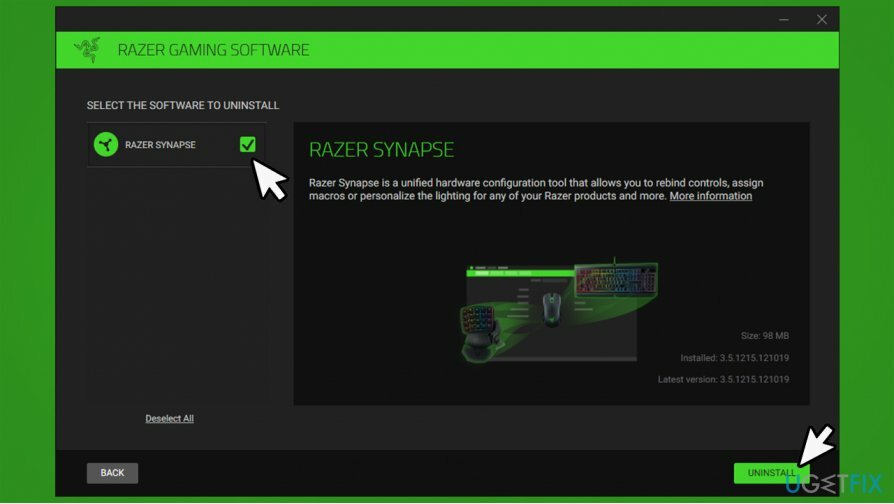
- أخيرًا ، انقر فوق نعم ، قم بإزالة
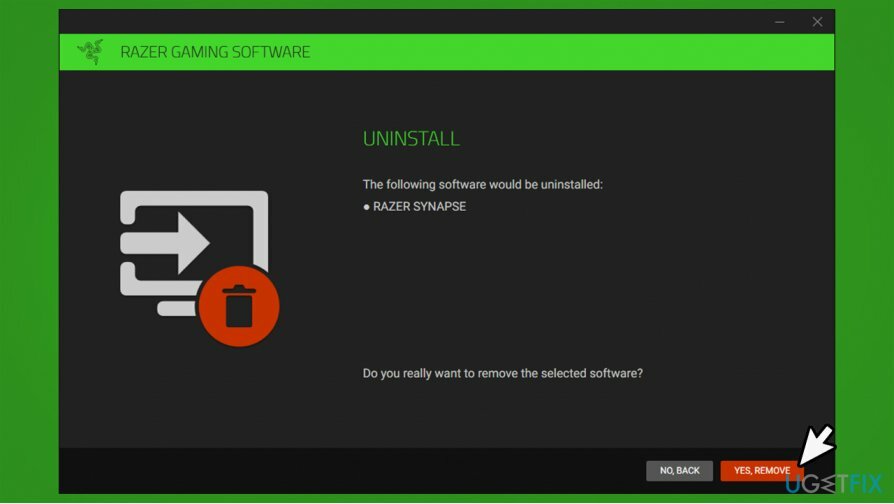
الآن يجب التأكد من حذف الملفات المتبقية بشكل صحيح:
- صحافة فوز + إي على لوحة المفاتيح الخاصة بك
- اذهب إلى رأي علامة التبويب ووضع علامة على العناصر المخفية خانة الاختيار
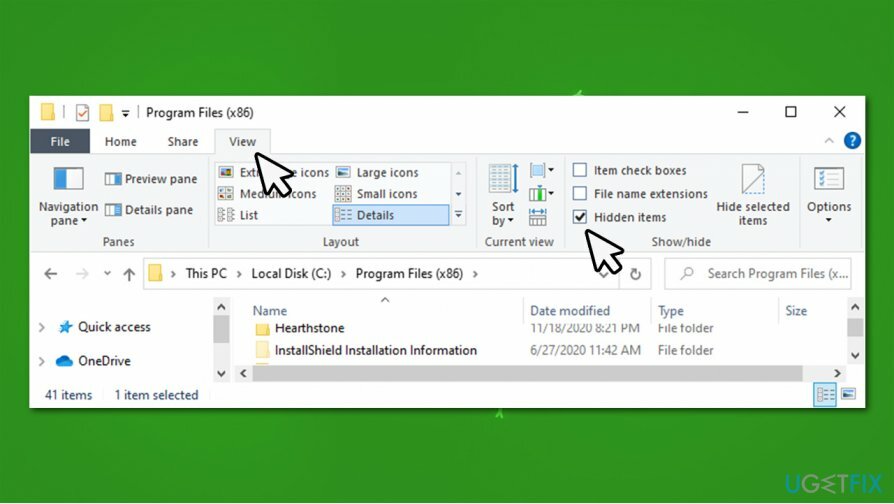
- انتقل الآن إلى المواقع التالية واحذف محتويات هذه المجلدات:
C: \\ Program Files (x86) \\ Razer
C: \\ ProgramData \\ Razer
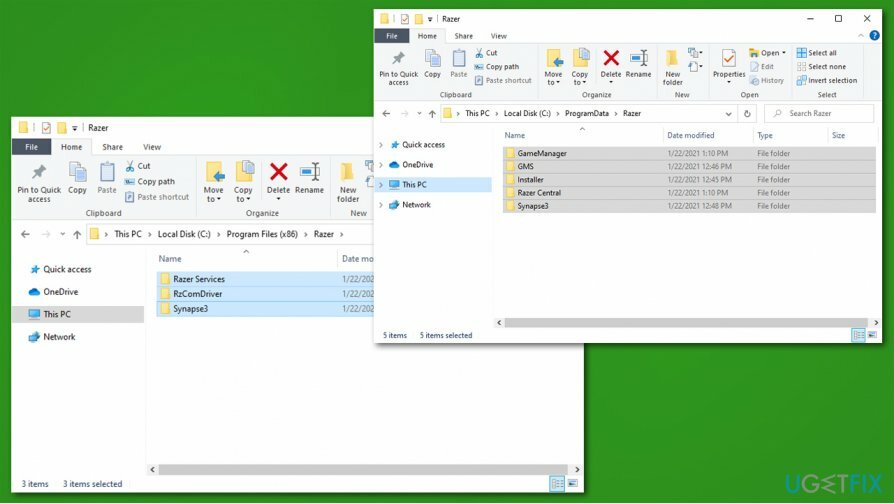
الآن أعد تثبيت Razer Synapse عن طريق تنزيل أحدث إصدار من ملف الموقع الرسمي.
قم بإصلاح أخطائك تلقائيًا
يحاول فريق ugetfix.com بذل قصارى جهده لمساعدة المستخدمين في العثور على أفضل الحلول للقضاء على أخطائهم. إذا كنت لا تريد المعاناة مع تقنيات الإصلاح اليدوي ، فيرجى استخدام البرنامج التلقائي. تم اختبار جميع المنتجات الموصى بها والموافقة عليها من قبل المتخصصين لدينا. الأدوات التي يمكنك استخدامها لإصلاح الخطأ مدرجة أدناه:
عرض
افعلها الآن!
تنزيل Fixسعادة
يضمن
افعلها الآن!
تنزيل Fixسعادة
يضمن
إذا فشلت في إصلاح الخطأ باستخدام Reimage ، فاتصل بفريق الدعم للحصول على المساعدة. من فضلك ، أخبرنا بكل التفاصيل التي تعتقد أنه يجب أن نعرفها عن مشكلتك.
تستخدم عملية الإصلاح الحاصلة على براءة اختراع قاعدة بيانات تضم 25 مليون مكون يمكنها استبدال أي ملف تالف أو مفقود على كمبيوتر المستخدم.
لإصلاح النظام التالف ، يجب عليك شراء الإصدار المرخص من Reimage أداة إزالة البرامج الضارة.

تعد الشبكة الخاصة الافتراضية أمرًا بالغ الأهمية عندما يتعلق الأمر بـ خصوصية المستخدم. لا يمكن استخدام أدوات التتبع عبر الإنترنت مثل ملفات تعريف الارتباط فقط من خلال منصات وسائل التواصل الاجتماعي والمواقع الإلكترونية الأخرى ولكن أيضًا من قِبل مزود خدمة الإنترنت والحكومة. حتى إذا قمت بتطبيق الإعدادات الأكثر أمانًا عبر متصفح الويب الخاص بك ، فلا يزال من الممكن تتبعك عبر التطبيقات المتصلة بالإنترنت. بالإضافة إلى ذلك ، لا تعد المتصفحات التي تركز على الخصوصية مثل Tor خيارًا مثاليًا نظرًا لانخفاض سرعات الاتصال. أفضل حل لخصوصيتك المطلقة هو الوصول إلى الإنترنت الخاص - كن مجهول الهوية وآمن على الإنترنت.
يعد برنامج استعادة البيانات أحد الخيارات التي يمكن أن تساعدك استعادة الملفات الخاصة بك. بمجرد حذف ملف ، لا يتلاشى في فراغ - فهو يظل على نظامك طالما لم تتم كتابة بيانات جديدة فوقه. استعادة البيانات برو هو برنامج استرداد يقوم بالبحث عن نسخ عاملة من الملفات المحذوفة داخل محرك الأقراص الثابتة. باستخدام الأداة ، يمكنك منع فقدان المستندات القيمة والعمل المدرسي والصور الشخصية والملفات الهامة الأخرى.